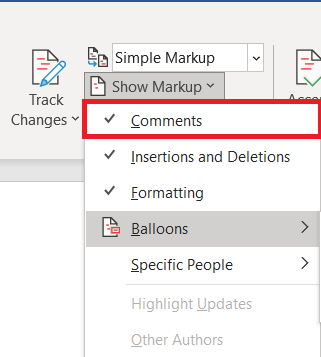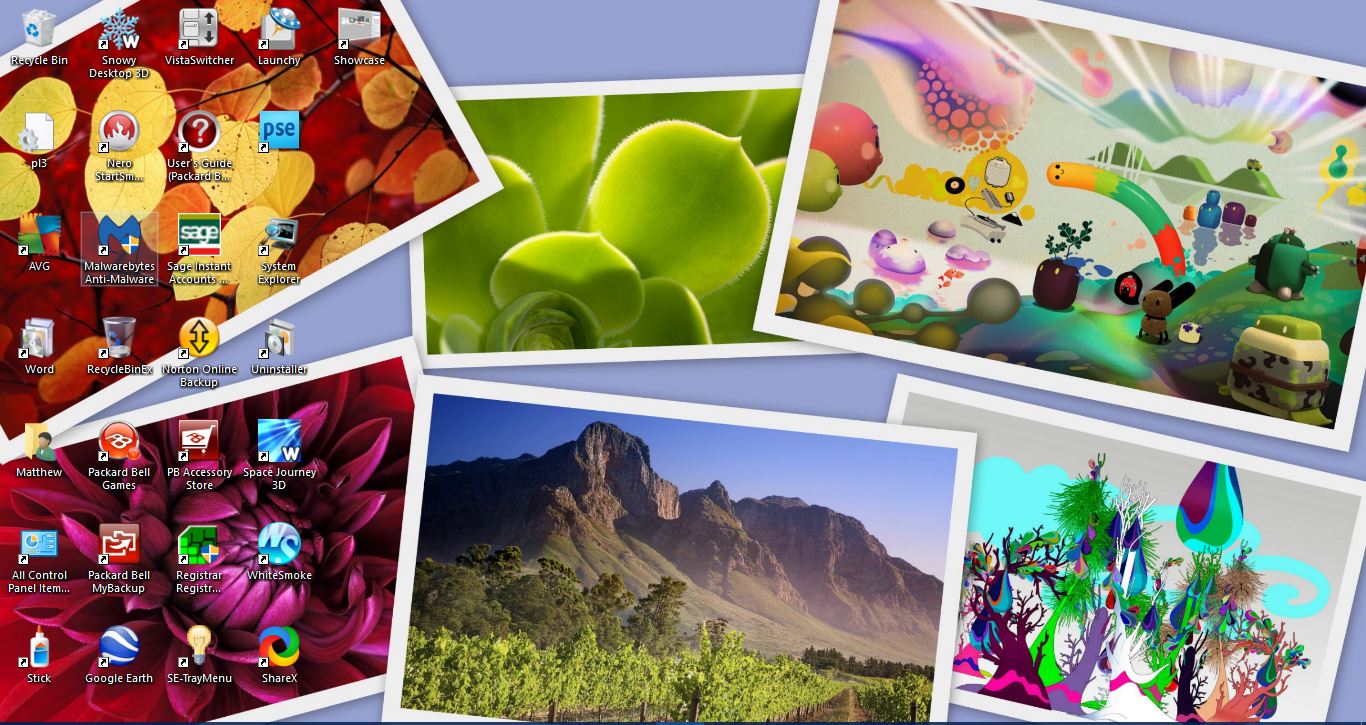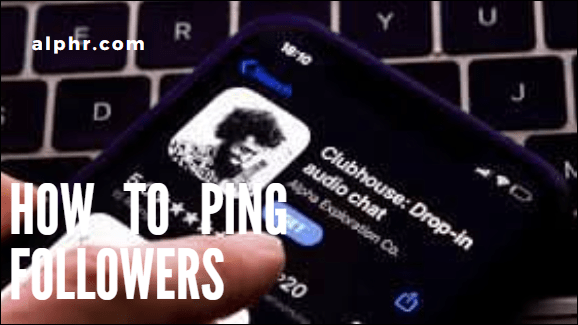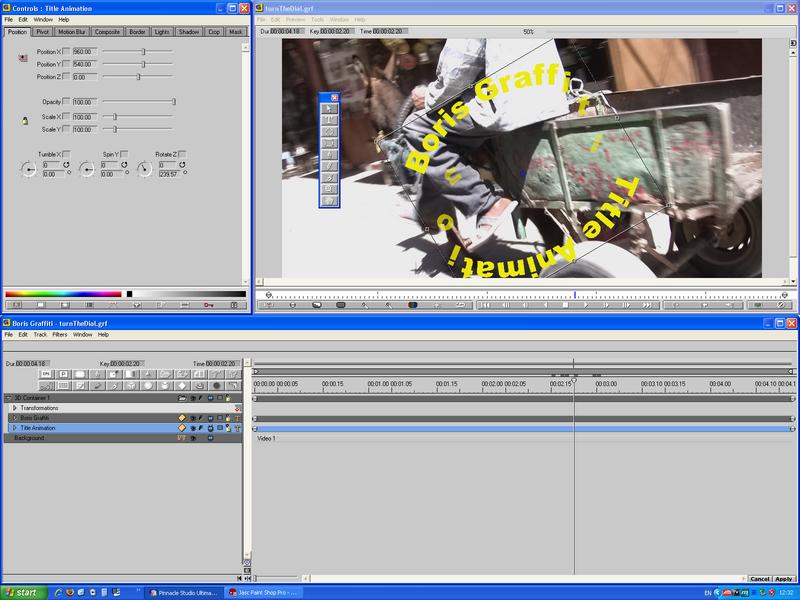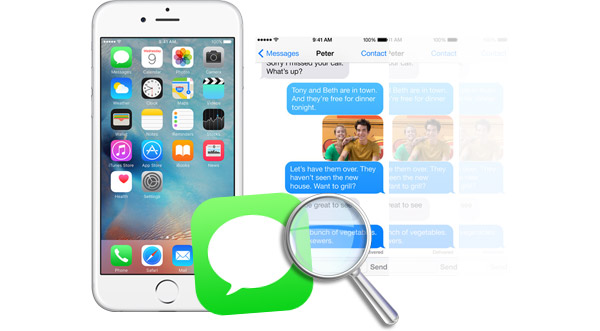Cara Mencetak Tanpa Komen di Microsoft Word
Kemampuan untuk meninggalkan komen dalam dokumen Microsoft Word pasti berguna. Namun, kehadiran komen boleh menjengkelkan ketika tiba masanya untuk mencetak dokumen. Syukurlah, ada cara untuk menghilangkannya sebelum mencetak.

Dalam artikel ini, kami akan menunjukkan kepada anda cara menariknya di setiap versi Word. Tetapi pertama-tama, mari kita jelaskan komen apa itu dengan cepat dan melalui beberapa fungsi komen yang lebih asas.
Apakah Komen dan Bagaimana Memasukkannya?
Secara definisi, komen adalah nota atau anotasi yang dapat ditambahkan oleh pengarang atau pengulas pada dokumen. Dalam Microsoft Word, mereka paling sering digunakan oleh editor untuk menjelaskan keputusan tertentu atau memerlukan penjelasan tambahan dari pengarang. Mari kita lihat bagaimana anda boleh memasukkan komen dalam dokumen Word.
Mengulas di Word 2007 dan Word 2010
- Untuk menambahkan komen, pilih bahagian teks yang dimaksudkan oleh komen dan klik pada Komen Baru butang. Ia terletak di Kaji semula tab, di bawah Komen kumpulan. Belon akan muncul di sebelah teks yang anda pilih. Sekiranya anda belum memilih teks, perkataan di sebelah kursor yang berkelip akan dipilih secara automatik.

- Klik bahagian dalam belon dan taipkan komen anda. Setelah selesai memberi komen, klik di mana sahaja di luar balon.
Catatan: Word 2010, 2013, dan 2016 sangat serupa, jadi kemungkinan besar anda tidak akan menghadapi masalah jika menggunakan beberapa edisi yang lebih baru.
Mengulas di Word 2002 dan Word 2003
- Pertama, pilih kata / perenggan, atau cukup klik di mana sahaja anda ingin memberi komen.
- Sekarang, klik pada Masukkan menu, dan kemudian pilih Komen, balon komen akan muncul lagi, siap untuk memaparkan apa sahaja yang hendak anda komen.
Catatan: anda tidak boleh memasukkan komen di tajuk atau bahagian bawah dokumen.
Menukar dan Menghapus Komen
Mengubah komen sangat mudah, kerana anda mungkin dapat melihat komen (kecuali anda menyembunyikannya).
- Yang perlu anda buat ialah klik belon dan kemudian ubah teksnya.
- Kaedah lain untuk melakukan ini adalah dengan mengklik pada Meninjau Pane terletak di Kaji semula tab dan cari komen yang ingin anda ubah.
- Cara termudah untuk menghapus komen adalah dengan mengklik kanan pada balon dan mengklik Padamkan Komen.
- Selain itu, anda boleh melakukan perkara yang sama di dalam Meninjau Pane .
Panel Peninjauan
Maksud Panel Ulasan adalah untuk mempermudah membaca komen panjang, dan juga memberikan gambaran keseluruhan semua komen di satu tempat.
- Untuk menunjukkan panel pada Word versi 2007 dan 2010, anda perlu mengaktifkannya di Kaji semula tab, terdapat dalam kumpulan Penjejakan. Anda boleh memilih sama ada anda lebih suka versi mendatar atau menegak.
- Dalam versi Word yang lebih lama (2002 dan 2003), anda harus mencari Mengkaji bar alat dan kemudian klik Meninjau Pane. The Mengkaji bar alat akan muncul sekarang, tetapi jika tidak, pergi ke Pandangan menu, cari Bar alat di sana, dan klik Mengkaji.

Mencetak Tanpa Komen
Perkataan 2010 dan 2016
Terdapat dua cara untuk menyediakan dokumen untuk dicetak tanpa komen di kedua-dua Word 2010 dan 2016.
- Pergi ke Kaji semula tab.

- Sekarang, cari Fungsi mengesan kumpulan, dan buka Tunjukkan Markup menu dari sana.

- Sekiranya dicentang, kosongkan Komen kotak pilihan.
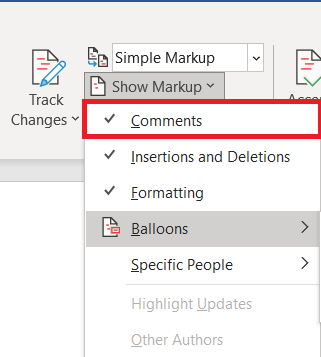
- Cara lain terdiri daripada pergi ke utama Fail tab.

- Dari sana, pilih Cetak untuk membuka tetingkap tetapan. Di bahagian atas terdapat menu lungsur di mana anda boleh memilih halaman mana yang akan dicetak.
- Setelah mengkliknya, anda akan melihat bahawa ada Cetak Markup togol. Tutupkan.

Perkataan 2007
Word 2007 juga mempunyai dua kaedah untuk menyediakan fail untuk dicetak tanpa komen, yang pertama sama seperti pada versi Word yang lebih baru. Untuk meringkaskan, anda perlu mencari tab Ulasan, dan kemudian kumpulan Penjejakan dari sana. Terdapat menu lungsur yang menyatakan kotak pilihan Show Markup dan Comments yang perlu dimatikan.
Sekiranya anda lebih suka menangani komen dari menu utama, klik butang Office yang terletak di sudut kiri atas. Dari sana, pergi ke Print, yang akan membawa anda ke dialog Print. Sama seperti versi Word yang lain, ada pilihan yang menanyakan apa yang ingin anda cetak ("Cetak apa"). "Dokumen yang menunjukkan markup" dipilih secara lalai. Anda perlu mengklik menu dropdown dan memilih "Dokumen" sebagai gantinya.

Word 2002 dan Word 2003
Sekali lagi, terdapat dua kaedah, kedua-duanya serupa dengan versi Word yang lain. Yang pertama ialah klik Markup pada menu View untuk menyembunyikan belon dalam dokumen.
Yang kedua ialah mengklik Cetak di menu Fail. Sama seperti di Word 2007, anda ingin menetapkan pilihan "Cetak apa" ke Dokumen.
Untuk Meringkaskan
Walaupun komen adalah ciri yang sangat berguna, kebanyakan pengguna mahu dokumen Word mereka dicetak tanpa komen. Ikuti sahaja proses yang dijelaskan dalam artikel ini dan anda boleh melakukannya sendiri.
Adakah anda menggunakan fungsi komen dalam perkataan? Sekiranya ya, apa yang paling anda gunakan? Adakah anda tahu cara lain untuk mencetak dokumen Word tanpa komen? Beritahu kami dalam komen di bawah!